Создание обработчиков событий
Теперь напишем обработчики событий OnClick для наших кнопок.
Кнопка SpeedButton3 отвечает за открытие файла для редактирования и отображение имени файла на панели состояния:
void __fastcall TForm1::SpeedButton3Click(TObject *Sender)
{
if (OpenDialog1->Execute()) Memo1->Lines->LoadFromFile(OpenDialog1->FileName);
StatusBar1->Panels->Items[0]->Text=OpenDialog1->FileName;
}
Кнопка SpeedButton5 отвечает за сохранение редактируемого файла под выбранным именем и отображение имени файла на панели состояния.
void __fastcall TForm1::SpeedButton5Click(TObject *Sender)
{
if (SaveDialog1->Execute()) Memo1->Lines->SaveToFile(SaveDialog1->FileName);
StatusBar1->Panels->Items[0]->Text=SaveDialog1->FileName;
}
Кнопка SpeedButton2 отвечает за очистку окна редактирования. Однако в случае, когда в редакти уемом буфере содержится набранный текст, следует спросить пользователя, желает ли он сохранить текст. Для этой цели не имеет смысла создавать отдельную форму, содержащую всего-навсего текст вопроса и две кнопки. Более удобно воспользоваться функцией Windows API MessageBox,имеющей четыре параметра:
| Параметр | Объяснение |
| hWnd | Идентификатор окна-владельца (число, может быть равным 0) |
| lpText | Текст сообщения (символьная строка) |
| lpCaption | Заголовок панели сообщения (символьная строка) |
| uType | Стиль панели сообщения (целая именованная константа, например, MB_OK, MB_ABORTRETRYIGNORE и др.) - полный список стилей можно найти в справочной системе Borland C++ Builder |
Возвращаемое значение функции MessageBox - целая именованная константа, указ вающая на тип нажатой пользователем кнопки: IDABORT, IDCANCEL, IDIGNORE, IDNO, IDOK, IDRETRY или IDYES. В нашем случае удобно предложить пользователю выбрать о ну из кнопок "Да" или "Нет" и сохранять набранный текст в виде файла, если пользователь нажмет кнопку "Да" (что именно окажется написанным на кнопке - "Да" и и "Yes" - зависит от языковой версии операционной системы).
Для сохранения набранного текста можно использовать готовую функцию SpeedButton5Click. В соответствии с этим обработчик события при нажатии на кнопку SpeedButton2 будет выглядеть следующим образом:
void __fastcall TForm1::SpeedButton2Click(TObject *Sender)
{
if (Memo1->Lines->Count>0)
{
if (MessageBox(0,"Сохранить содержимое окна редактирования? ",
"Подтвердите сохранение",MB_YESNO)==IDYES)
{
SpeedButton5Click(Sender)
}
};
Memo1->Clear();
StatusBar1->Panels->Items[0]->Text="Без имени";
}
Кнопка SpeedButton1 закрывает окно приложения. В этом случае нужно также предложить пользователю сохранить набранный текст, воспользовавшись только что созданной функцией SpeedButton2Click:
void __fastcall TForm1::SpeedButton1Click(TObject *Sender)
{ SpeedButton2Click(Sender);
Close();
}
Кнопка SpeedButton4 отвечает за сохранение редактируемого файла:
void __fastcall TForm1::SpeedButton4Click(TObject *Sender)
{
if (StatusBar1->Panels->Items[0]->Text=="Без имени")
SpeedButton5Click(Sender);
else Memo1->Lines->SaveToFile(StatusBar1->Panels->Items[0]->Text)
}
Здесь требуются некоторые пояснения. Если пользователь открыл существующий фай или уже сохранил редактируемый файл под каким-либо именем, оно указано на панели состояния (StatusBar1), и открытие диалога для выбора имени файла уже не требуется. Если же имя файла не определено (пользователь только что создал новый файл), следует вызвать диалог сохранения файла, воспользовавшись функцией SpeedButton5Click.
Кнопки SpeedButton6 и SpeedButton7 отвечают за перенос и копирование выделенного в окне редактирования фрагмента текста в буфер обмена.
void __fastcall TForm1::SpeedButton6Click(TObject *Sender)
{
Memo1->CutToClipboard();
}
//--------------------------------------------------------
void __fastcall TForm1::SpeedButton7Click(TObject *Sender)
{
Memo1->CopyToClipboard();
}
Кнопка SpeedButton8 отвечает за сохранение редактируемого файла:
void __fastcall TForm1::SpeedButton8Click(TObject *Sender)
{
Memo1->PasteFromClipboard();
}
Кнопка SpeedButton9 отвечает за вывод на экран диалоговой панели "О программе". Наличие подобной иалоговой панели является стандартом для современных приложений. Для разнообразия воспользуемся готовым шаблоном панели About из репозитория объектов C++ Builder. Выберем пункт меню File/New и со страницы Forms блокнота, содержащегося в диалоговой панели New Items, выберем шаблон AboutBox с опцией Copy. Отредактируем полученную форму:
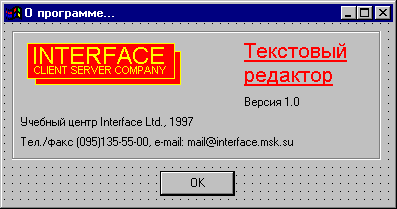
Рис. 12. Вид диалоговой панели About..
Теперь наше приложение состоит из двух форм. Главной формой приложения является созданная первой форма Form1. По умолчанию при запуске приложения обе формы создаются автоматически, и главная форма будет показана на экране. Однако отметим, что создание формы, в том числе и не отображенной на экране, отбирает у операционной системы некоторые ресурсы. Может быть, это несущественно для небольшого приложения, но в общем случае рекомендуется формы, обращение к которым происходит редко, создавать динамически и уничтожать после использования. Для этого следует вызвать диалоговую панель опций проекта (пункт меню Options/Project) и перенести AboutBox в список Available Forms (рис. 13 )
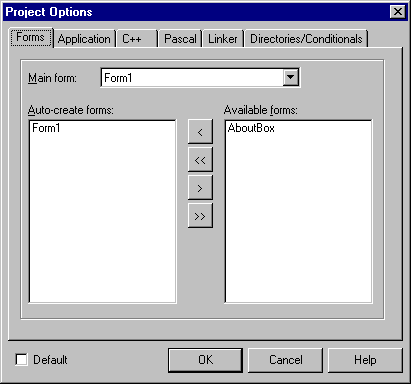
Рис. 13. Изменение опций проекта.
Обработчик события при нажатии на кнопку SpeedButton9 будет выглядеть следующим образом:
void __fastcall TForm1::SpeedButton9Click(TObject *Sender)
{
Application->CreateForm(__classid(TAboutBox), &AboutBox);
AboutBox->ShowModal();
AboutBox->Free();
}
Первый оператор этого обработчика событий создает экземпляр формы AboutBox. Второй оператор отображает его как модальную диалоговую панель (диалог, который не позволит обратиться к другим формам приложения, если его не закрыть).
Если забыть удалить ставшую ненужной форму (для этого и нужен последний опе атор в функции SpeedButton9Click), то каждый вызов этой функции будет приводить к созданию в оперативной памяти копии AboutBox, пока не исчерпаются ресурсы.
Можно скомпилировать приложение и проверить его работу, проверив, что происхо ит при нажатии на кнопки. Однако готовым его назвать нельзя хотя бы по той причине, что оно практически не управляется с клавиатуры (а полноценное Windows-приложение обязано быть работоспособным без использования мыши - это не то ько правило хорошего тона при программировании, но и требование стандарта Microsoft). Дело в том, что компонент TSpeedButton не может получить фокус ввода (это его особенность). Поэтому кнопки инструме тальных панелей всегда дублируют пункты главного меню приложения.
